▼
Scroll to page 2
of
3
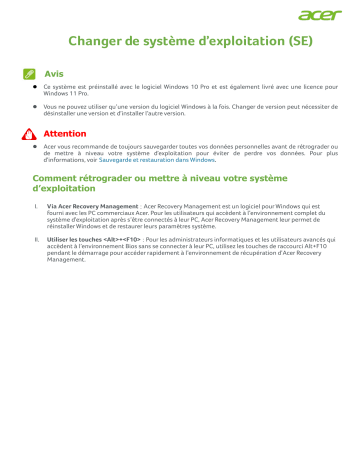
Changer de système d’exploitation (SE) Avis Ce système est préinstallé avec le logiciel Windows 10 Pro et est également livré avec une licence pour Windows 11 Pro. Vous ne pouvez utiliser qu’une version du logiciel Windows à la fois. Changer de version peut nécessiter de désinstaller une version et d’installer l’autre version. Attention Acer vous recommande de toujours sauvegarder toutes vos données personnelles avant de rétrograder ou de mettre à niveau votre système d’exploitation pour éviter de perdre vos données. Pour plus d’informations, voir Sauvegarde et restauration dans Windows. Comment rétrograder ou mettre à niveau votre système d’exploitation I. Via Acer Recovery Management : Acer Recovery Management est un logiciel pour Windows qui est fourni avec les PC commerciaux Acer. Pour les utilisateurs qui accèdent à l’environnement complet du système d’exploitation après s’être connectés à leur PC, Acer Recovery Management leur permet de réinstaller Windows et de restaurer leurs paramètres système. II. Utiliser les touches <Alt>+<F10> : Pour les administrateurs informatiques et les utilisateurs avancés qui accèdent à l’environnement Bios sans se connecter à leur PC, utilisez les touches de raccourci Alt+F10 pendant le démarrage pour accéder rapidement à l’environnement de récupération d’Acer Recovery Management. I. Via Acer Recovery Management 1. Dans le menu Démarrer, sélectionnez Centre de contrôle puis cliquez sur Recovery Management. Oui Scénario 2 W11 à W11 W10 à W10 Non La version du SE est-elle la même ? Scénario 1 W10 à W11 W11 à W10 2. 3. 4. Remarque : Scénario 2 Changer de Windows 11 à Windows 11 ou de Windows 10 à Windows 10 vous dirigera vers la page Récupération de Windows. Sélectionnez Restaurer puis cliquez sur Mise en route à côté de Réinitialiser ce PC. Si l’invite de votre PC vous demande Voulez-vous autoriser cette appli à apporter des modifications à cet appareil ? Sélectionnez Oui. Il vous sera demandé quel système d’exploitation vous souhaitez installer. Sélectionnez Windows 10 ou Windows 11, puis appuyez OK. Remarque : Scénario 1 Changer de Windows 10 à Windows 11 ou de Windows 11 à Windows 10 vous demandera de redémarrer et d’accéder à Acer Recovery Management. 5. Sur la page Avis, sélectionnez le bouton Suivant. 6. Sur la page Destination de la restauration, sélectionnez le bouton Suivant. Puis sélectionnez OK. 7. Complétez les écrans de configuration et attendez que le PC finisse de se configurer. Une fois le processus terminé, vous serez invité à relancer l’OOBE (Out-of-box-experience) pour créer un nouveau compte utilisateur et configurer les préférences de l’utilisateur. II. Utiliser les touches <Alt>+<F10> 6. Sur la page Destination de la restauration, sélectionnez le bouton Suivant. Puis sélectionnez OK. 7. Un signe d’avertissement apparaîtra si le cordon d’alimentation secteur n’est pas branché dans votre PC. Branchez le cordon d’alimentation secteur, puis sélectionnez OK. 8. Votre PC accèdera au mode de récupération pour restaurer le système. 9. Complétez les écrans de configuration et attendez que le PC finisse de se configurer. Une fois le processus terminé, vous serez invité à relancer l’OOBE (Out-of-box-experience) pour créer un nouveau compte utilisateur et configurer les préférences de l’utilisateur. 1. Exécutez Acer Recovery Management pendant le démarrage de votre PC en appuyant simultanément sur <Alt> et <F10> quand le logo Acer apparaît à l’écran. 2. Si votre PC a une partition cachée, appuyer sur <ALT>+<F10> vous dirigera vers la page Sélection du type de restauration. Sélectionnez le lien Restaurer le système d’exploitation à la configuration par défaut. 3. Une fois que l’écran Modifier les options de démarrage s’affiche, appuyez Entrée. Remarque : S’il n’y a pas de partition cachée, la page Environnement de récupération Windows apparaîtra après avoir appuyé <ALT>+<F10>. Suivez ensuite toutes les instructions à l’écran. 4. 5. Il vous sera demandé quel système d’exploitation vous souhaitez installer. Sélectionnez Windows 10 ou Windows 11, puis appuyez OK. Sur la page Avis, sélectionnez le bouton Suivant.